Cách cài lại Camera Imou khi thay đổi Wi-Fi đơn giản nhất
Cách cài lại Camera Imou khi thay đổi Wi-Fi đơn giản nhất
Cách cài lại camera Imou khi thay đổi Wi-Fi là thao tác giúp thiết bị kết nối lại mạng mới một cách nhanh chóng và ổn định. Khi bạn đổi Wi-Fi, camera sẽ mất kết nối, khiến việc theo dõi, kiểm soát từ xa bị gián đoạn. Vì vậy, để đảm bảo hệ thống giám sát hoạt động trơn tru. Bạn cần thực hiện đúng quy trình đặt lại và kết nối lại camera với mạng mới. Chúng mình sẽ giúp bạn từng bước cài đặt lại camera Imou dễ dàng và hiệu quả.
Cách cài lại Camera Imou khi thay đổi Wi-Fi: Hướng dẫn nhanh
Cách cài lại camera Imou khi thay đổi Wi-Fi là điều cần thiết để thiết bị kết nối lại với mạng mới. Dưới đây là một số cách đơn giản giúp bạn thiết lập lại camera nhanh chóng:
Bước 1: Reset camera: Nhấn giữ nút reset 10-15 giây đến khi đèn nhấp nháy.
Bước 2: Kết nối Wi-Fi mới:
- Mở app Imou Life, đăng nhập.
- Nhấn “+” để thêm thiết bị, quét mã QR.
- Chọn Wi-Fi Configuration, nhập Wi-Fi mới.
Bước 3: Kiểm tra kết nối: Đảm bảo camera hoạt động bình thường.

Sau khi hoàn tất, bạn có thể kiểm tra lại kết nối bằng cách xem trực tiếp trên ứng dụng. Nếu gặp lỗi, hãy kiểm tra lại mật khẩu Wi-Fi hoặc reset camera để thiết lập lại từ đầu.
Tại sao phải biết cách cài lại Camera Imou khi thay đổi Wi-Fi?
Có nhiều trường hợp khiến bạn cần thiết lập lại camera Imou sau khi thay đổi Wi-Fi. Nếu không xử lý kịp thời, việc giám sát có thể bị gián đoạn, gây bất tiện. Dưới đây là một số tình huống phổ biến bao gồm:
- Modem Wi-Fi bị hỏng và phải thay thế bằng thiết bị mới, khiến camera mất kết nối.
- Bạn vừa đặt lại modem, đổi tên hoặc mật khẩu Wi-Fi, làm camera không thể tự động kết nối lại.
- Sau khi sửa chữa mạng Wi-Fi, camera vẫn chưa nhận diện được tín hiệu mới.
- Camera được di chuyển sang vị trí khác nhưng không bắt được Wi-Fi.
- Bạn quên mật khẩu và cần reset lại camera để thiết lập từ đầu.
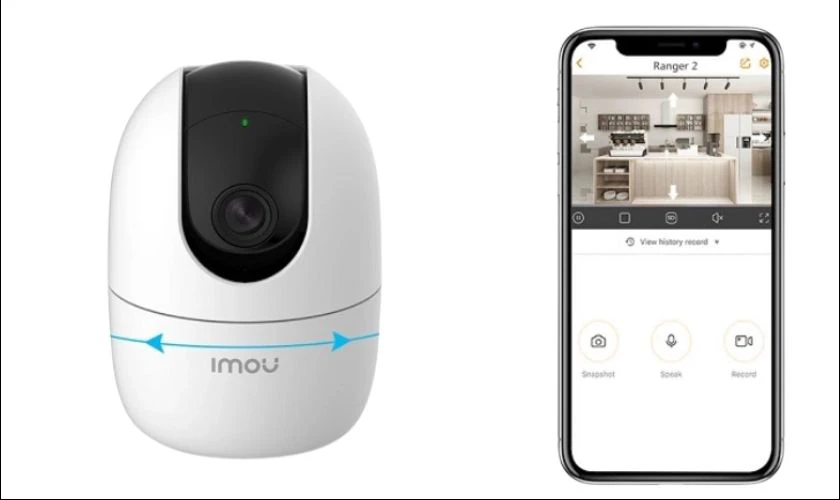
Tùy vào từng trường hợp, bạn có thể chọn một trong hai cách sau để cài đặt lại camera nhanh chóng và đảm bảo hoạt động ổn định.
Cách cài Camera Imou khi thay đổi Wi-Fi bằng app Imou Life
Imou cung cấp ứng dụng Imou Life giúp người dùng dễ dàng quản lý và thiết lập lại thiết bị khi có thay đổi về kết nối mạng. Nếu bạn cần cài đặt lại camera Imou khi đổi Wi-Fi, hãy làm theo các bước sau:
Bước 1: Mở ứng dụng Imou Life trên điện thoại của bạn. Nhấn vào biểu tượng Cài đặt ở góc bên phải màn hình.
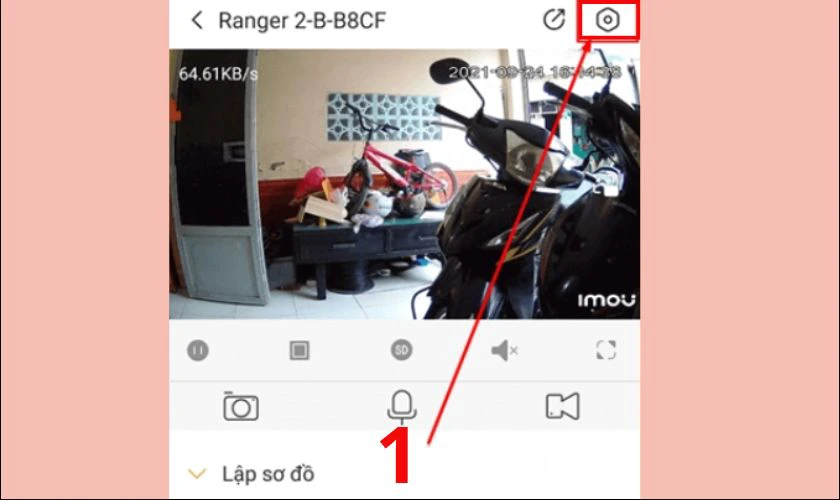
Bước 2: Tìm mục WLAN và chọn Cấu hình mạng để bắt đầu kết nối với mạng mới. Sau đó, nhấn Tiếp tục.
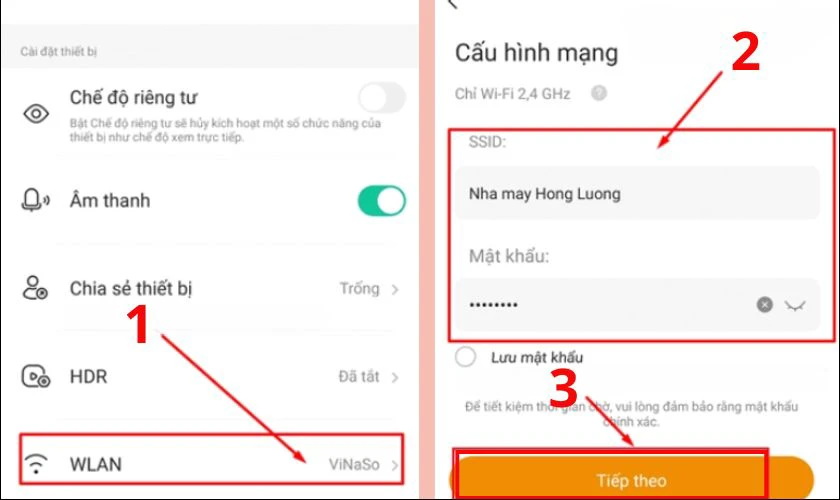
Bước 3: Bạn kiểm tra mã trong phần Cài đặt thiết bị và Nhãn thiết bị trên ứng dụng. Khi bật camera, hệ thống có thể yêu cầu Mã an toàn (Security Code). Nếu trước đó bạn đã thay đổi mật khẩu mặc định, cần nhập đúng mã này.
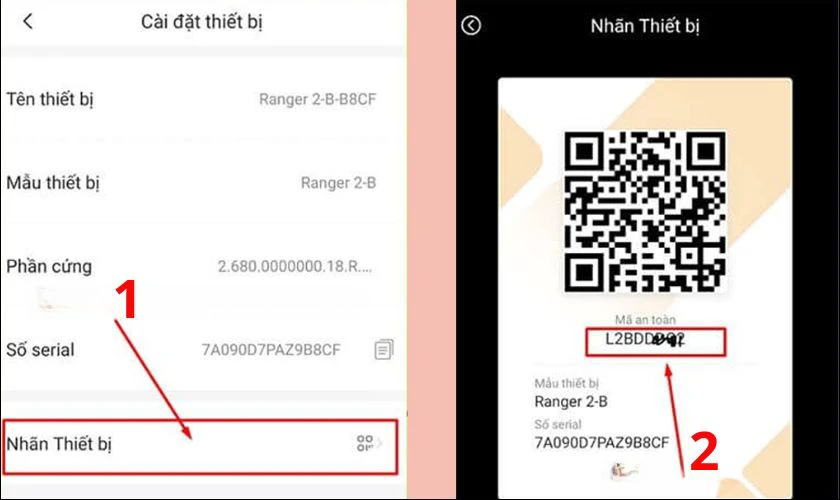
Bước 4: Sau khi nhập mã an toàn, camera sẽ kết nối lại với Wi-Fi mới và bạn có thể tiếp tục sử dụng bình thường. Để bảo mật tốt hơn, hãy cân nhắc thay đổi mật khẩu camera sau khi hoàn tất cài đặt.
Phương pháp này giúp bạn cập nhật Wi-Fi mà không cần phải reset camera về cài đặt gốc. Nếu bạn gặp khó khăn khi thao tác trên ứng dụng, hãy kiểm tra lại hướng dẫn hoặc tham khảo hỗ trợ từ nhà sản xuất.
Cách cài Camera Imou khi thay đổi Wi-Fi bằng nút Reset
Nếu bạn không muốn sử dụng ứng dụng, có thể áp dụng cách cài lại camera Imou khi đổi Wi-Fi bằng nút Reset theo hướng dẫn sau:
Bước 1: Mở ứng dụng Imou Life, tìm đến danh sách thiết bị và xóa camera khỏi tài khoản.
Bước 2: Tháo camera xuống một cách cẩn thận. Khi camera vẫn đang hoạt động, nhấn và giữ nút Reset trong khoảng 10 giây. Giữ đến khi nghe thấy tiếng 'beep' hoặc đèn báo hiệu thay đổi màu. Sau đó, đợi camera tự khởi động lại. Nếu đèn đỏ nhấp nháy liên tục nghĩa là quá trình reset đã hoàn tất.
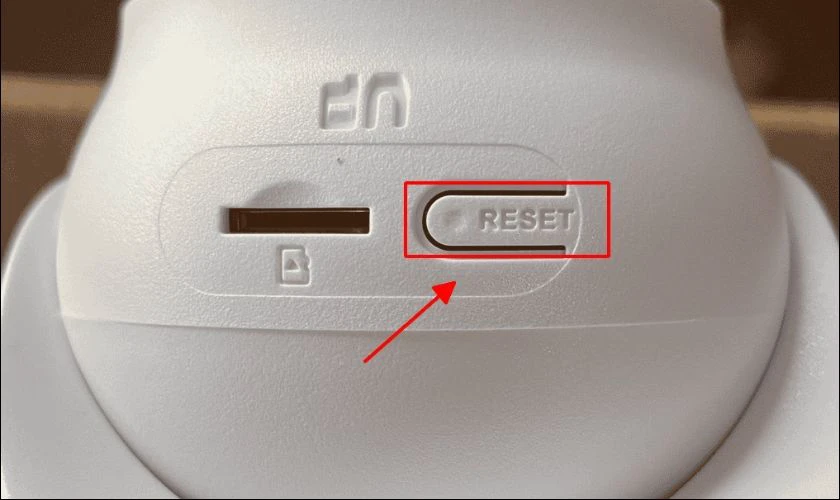
Bước 3: Tiến hành thiết lập lại camera như lần đầu sử dụng. Mở app Imou Life, quét mã QR trên thiết bị, nhập thông tin Wi-Fi mới và chờ camera kết nối. Nếu cần hỗ trợ chi tiết, bạn có thể liên hệ tổng đài kỹ thuật để được hướng dẫn thêm.
Phương pháp này khá hiệu quả nhưng không nên thực hiện quá thường xuyên. Vì việc nhấn Reset nhiều lần có thể làm hỏng nút bấm hoặc gây lỗi phần mềm cho thiết bị. Trong trường hợp camera bị đơ hoặc không phản hồi sau khi reset. Hãy thử rút nguồn và cắm lại trước khi tiến hành cài đặt lại.
Lưu ý khi cách cài lại Camera Imou khi thay đổi Wi-Fi
Khi tiến hành cài đặt lại camera Imou để kết nối với mạng Wi-Fi mới. Có một số yếu tố quan trọng bạn cần lưu ý để tránh gặp lỗi:
- Giữ nguyên tài khoản đăng nhập: Bạn không cần tạo tài khoản mới hay thay đổi tài khoản Imou Life. Chỉ cần đăng nhập vào tài khoản cũ, camera vẫn sẽ được quản lý như trước.
- Nhập chính xác mật khẩu Wi-Fi: Một trong những lỗi phổ biến nhất khiến camera không kết nối được là nhập sai mật khẩu Wi-Fi. Hãy kiểm tra lại thông tin để đảm bảo bạn nhập đúng.
- Đảm bảo nguồn điện ổn định: Trong quá trình cài đặt lại, camera cần được cấp nguồn liên tục. Nếu bị mất điện giữa chừng, có thể xảy ra lỗi kết nối hoặc camera không khởi động đúng cách.
- Đặt camera gần router khi cấu hình: Khi thiết lập lại, nên đặt camera trong phạm vi tín hiệu mạnh của Wi-Fi để tránh lỗi kết nối. Sau khi hoàn tất, bạn có thể di chuyển camera đến vị trí mong muốn.
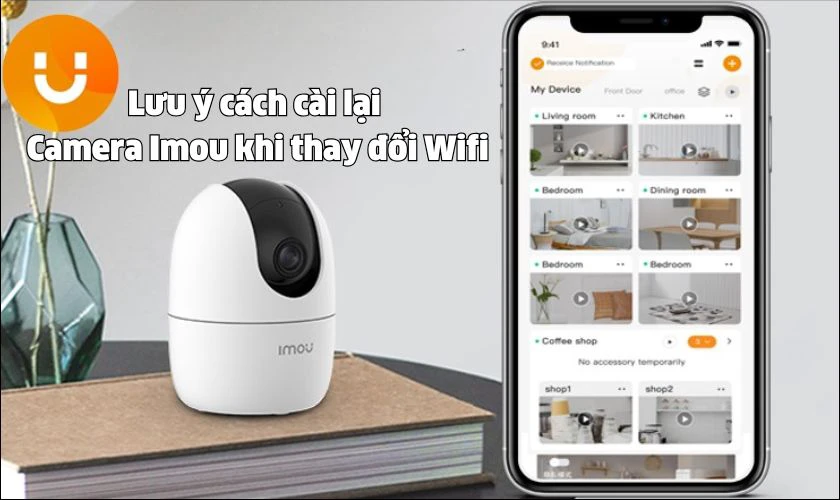
Việc cài đặt lại camera Imou khi thay đổi Wi-Fi khá đơn giản, nhưng nếu không chú ý đến những yếu tố trên, bạn có thể gặp trục trặc trong quá trình thiết lập. Hãy thực hiện từng bước cẩn thận để đảm bảo camera hoạt động ổn định và không bị gián đoạn kết nối.
Kết luận
Hy vọng qua bài viết trên bạn đã biết được cách cài lại camera Imou khi thay đổi Wi-Fi nhanh chóng. Nếu bạn có khó khăn gì trong việc cài lại camera hãy để lại bình luận ngay bên dưới. Nhân viên tư vấn Điện Thoại Vui sẽ hỗ trợ ngay cho bạn nhé!
Bạn đang đọc bài viết Cách cài lại Camera Imou khi thay đổi Wi-Fi đơn giản nhất tại chuyên mục Thủ thuật thiết bị trên website Điện Thoại Vui.

Mình là Thanh Nhật, một content creator đam mê công nghệ. Mình là người thích viết, viết những gì mình biết, hiểu những gì mình viết. Mình chuyên viết về nhiều lĩnh vực khác nhau, từ công nghệ, điện thoại, laptop, đến các thủ thuật và ứng dụng di động. Hy vọng mang đến cho bạn những thông tin hay và bổ ích về công nghệ mới nhất hiện nay.

